-
Инструменты
Инструменты
Модуль бронированияУвеличивайте продажи сайта с TL: Booking EngineСистема управленияУправляйте бронями в TL: WebPMSМенеджер каналовПовышайте загрузку с TL: Channel Manager
- Цены Цены
- Полезное Полезное
База знанийСформулируйте вопрос, например, «какие тарифы можно создать»Разделы и статьиКак изменить рекомендации в Price Optimizer с помощью групповой операции
Обрабатывайте сразу несколько дней в календаре цен при помощи групповой операции. Для этого перейдите в раздел «Оптимизатор цен» → «Управление ценами» и выделите нужные ячейки курсором мыши.
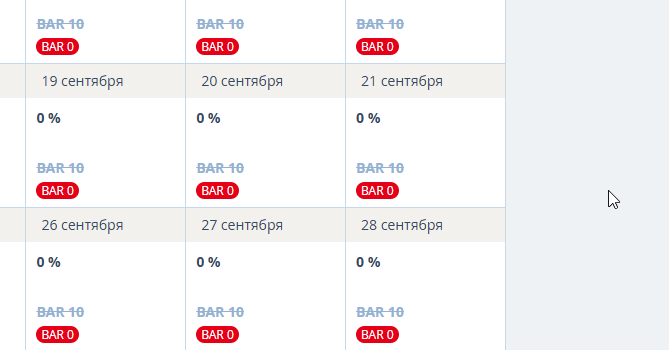
Справа от календаря появится меню с выбором действий:
принять рекомендацию;
отклонить рекомендацию;
установить свой уровень цен;
настроить рекомендации;
снять выделение со всех дней.
Посмотрим как меняются параметры групповой операции в разных режимах отображения и сопоставления календаря цен.
Режим отображения «По отелю целиком»
Календарь цен работает в двух режимах отображения: «По отелю целиком» и «По категориям номеров». Режим меняется в разделе «Оптимизатор цен» → «Настройки» → «Общие настройки» → на вкладке «Отображение календаря цен».
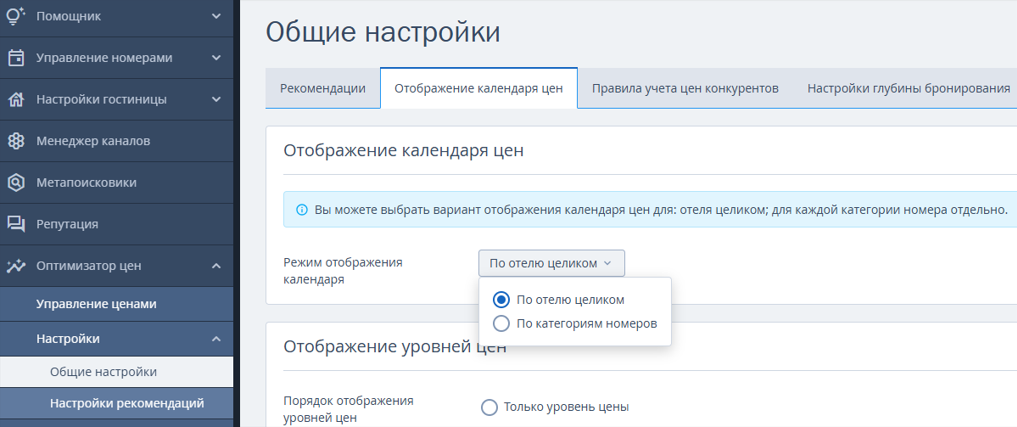
В режиме отображения календаря цен «По отелю целиком» разделения на категории номеров нет. Поэтому групповая операция применяется сразу для всех категорий.
Например, при выборе своего уровня цен откроется окно, где устанавливается уровень для всех категорий.
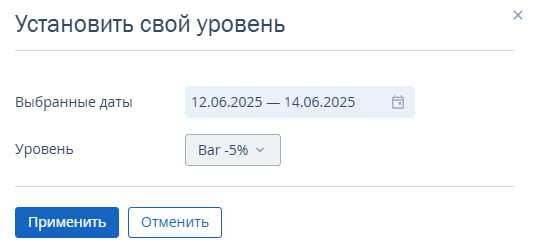
Режим отображения «По категориям номеров»
В режиме отображения календаря цен «По категориям номеров» рекомендации показываются отдельно для каждой категории номера. В таком случае рекомендации даются в зависимости от режима сопоставления, который указывается в разделе «Оптимизатор цен» → «Настройки» → «Общие настройки» → на вкладке «Рекомендации».
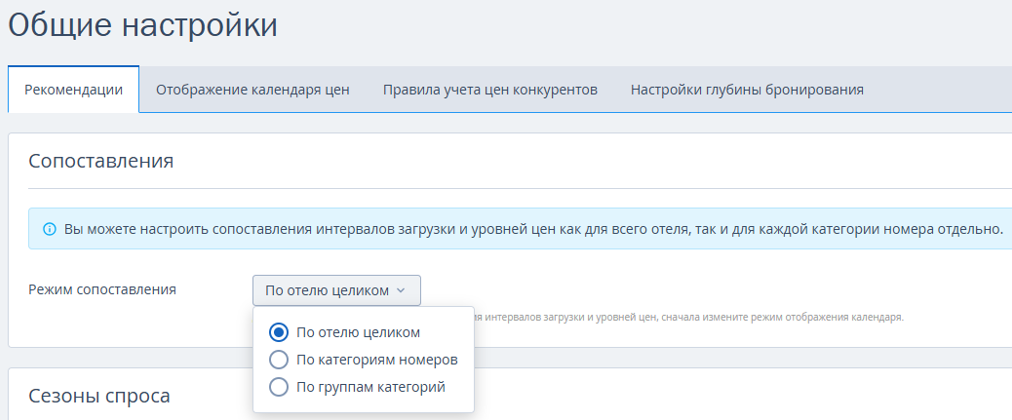
Режим сопоставления «По отелю целиком»
Групповая операция в таком режиме проводятся по всему отелю или для отдельных категорий.
Например, при принятии рекомендаций вы увидите две вкладки: «По отелю целиком» и «Для отдельных категорий». На второй вкладке выбираются конкретные категории номеров.
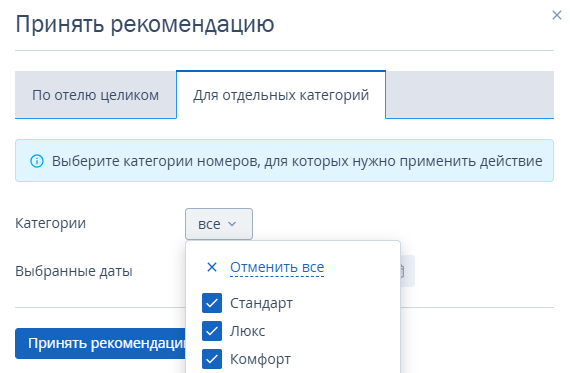
Режим сопоставления «По категория номеров»
Групповая операция в таком режиме проводятся для категорий.
Например, при принятии рекомендаций вы увидите вкладку с текущей категорией номера в календаре цен и вкладку со всем остальными категориями. На второй вкладке выбираются категории номеров.
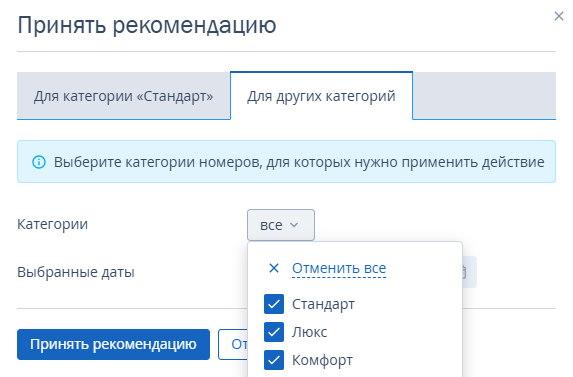
Режим сопоставления «По группам категорий»
Групповая операция в таком режиме проводятся для групп категорий.
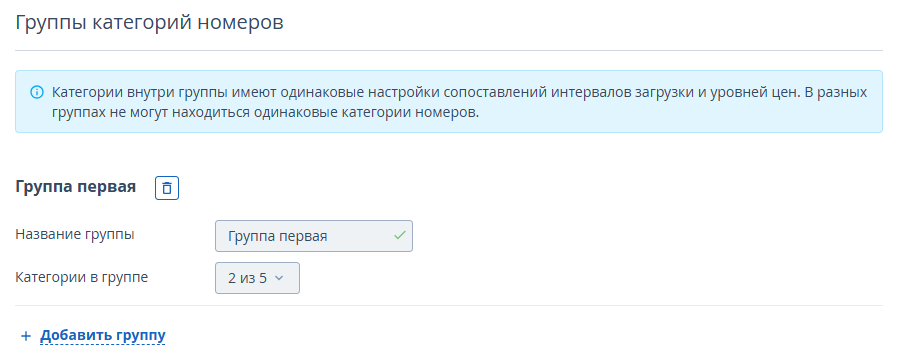
Например, при принятии рекомендаций вы увидите вкладку с группой, к которой относится текущая категория номера в календаре цен, и вкладку со всеми остальными категориями этой группами. На второй вкладке выбираются категории номеров этой группы.
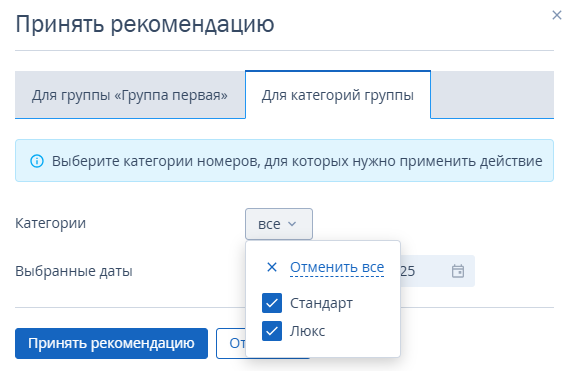 ИнструментыРазработка сайтовЦены и акцииКомпанияПолезные материалы
ИнструментыРазработка сайтовЦены и акцииКомпанияПолезные материалы

